مثال کے طور پر، آپ اسکول، کام، تفریح وغیرہ کے لیے ایک علیحدہ گوگل کروم پروفائل رکھ سکتے ہیں۔ ہر پروفائل کو مختلف مقاصد کے لیے استعمال کیا جائے گا اور آپ کے براؤزنگ سیشنز کو پروفائلز کے درمیان الگ تھلگ کر دیا جائے گا۔
لیکن اگر آپ نے گوگل کروم پر متعدد پروفائلز کنفیگر کیے ہیں، تو ہر بار جب آپ گوگل کروم کھولیں گے، آپ کو پروفائل سلیکشن ونڈو کے ساتھ اشارہ کیا جائے گا۔ آپ یہاں سے گوگل کروم پروفائل منتخب کر سکتے ہیں جسے آپ استعمال کرنا چاہتے ہیں۔ یہ آپ کے لیے پریشان کن ہو سکتا ہے۔
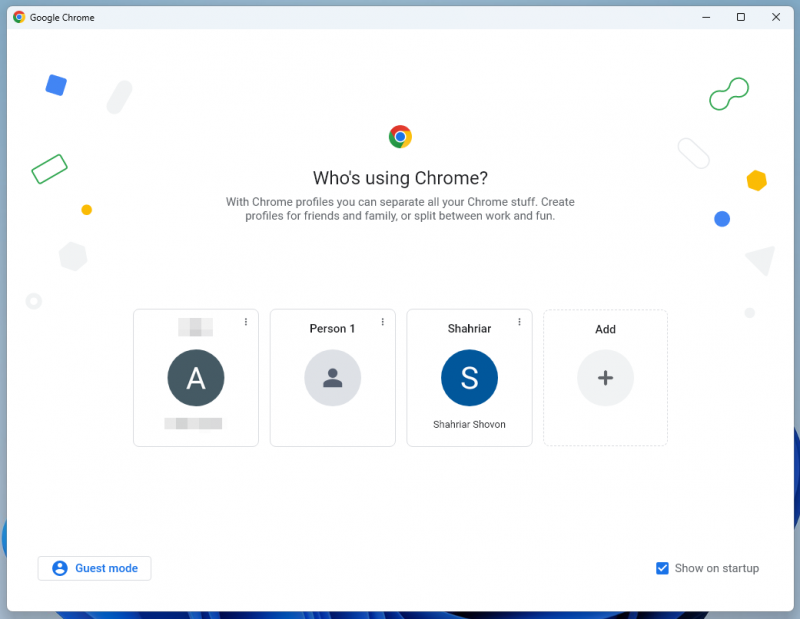
اگر آپ ہر بار گوگل کروم کھولنے پر پروفائل سلیکشن ونڈو نہیں دیکھنا چاہتے ہیں تو پھر کلک کریں۔

>

گوگل کروم کے اوپری دائیں کونے سے۔
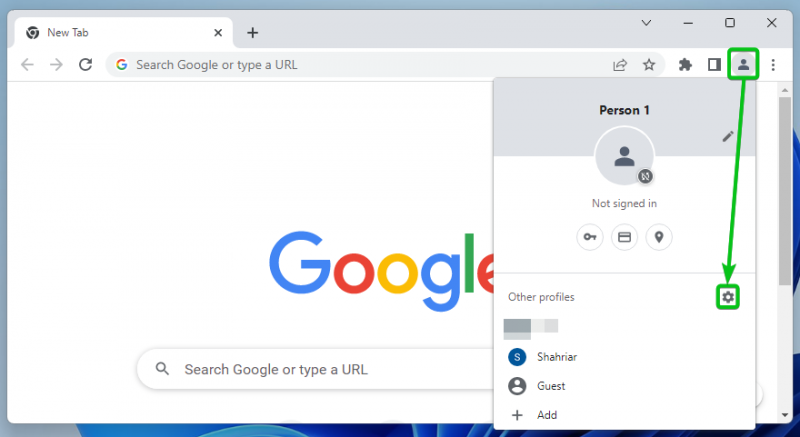
گوگل کروم کی پروفائل سلیکشن ونڈو ظاہر ہونی چاہیے۔
انٹک اسٹارٹ اپ پر دکھائیں۔ نیچے دائیں کونے سے اور پر کلک کریں۔ ایکس پروفائل سلیکشن ونڈو کو بند کرنے کے لیے۔
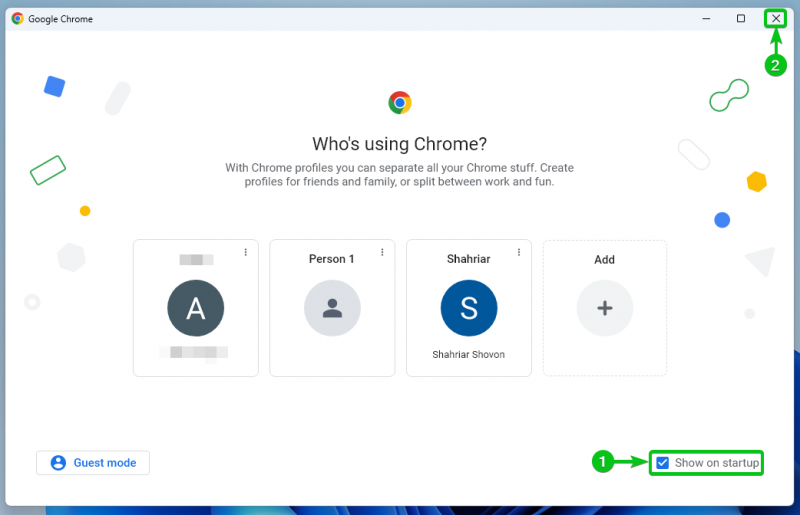
اگلی بار جب آپ گوگل کروم کھولیں گے تو پروفائل سلیکشن ونڈو ظاہر نہیں ہوگی۔ Google Chrome وہ پروفائل استعمال کرے گا جسے آپ نے Google Chrome کو بطور ڈیفالٹ بند کرنے سے پہلے پچھلی بار چالو کیا تھا۔
نتیجہ
لہذا، اگر آپ گوگل کروم کے ساتھ متعدد پروفائلز استعمال کرنا چاہتے ہیں اور گوگل کروم پروفائل پر جانا چاہتے ہیں، تو گوگل کروم کو بند کرنے سے پہلے ایسا کریں۔ اس طرح، اگلی بار جب آپ گوگل کروم کھولیں گے، تو یہ اس پروفائل کو بطور ڈیفالٹ ایکٹیویٹ کر دے گا۔ آپ پروفائل سلیکشن ونڈو سے مزید ناراض نہیں ہوں گے۔